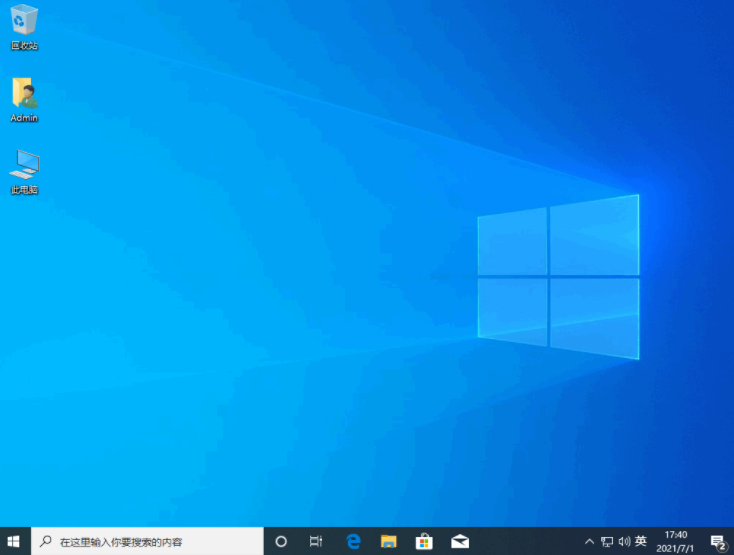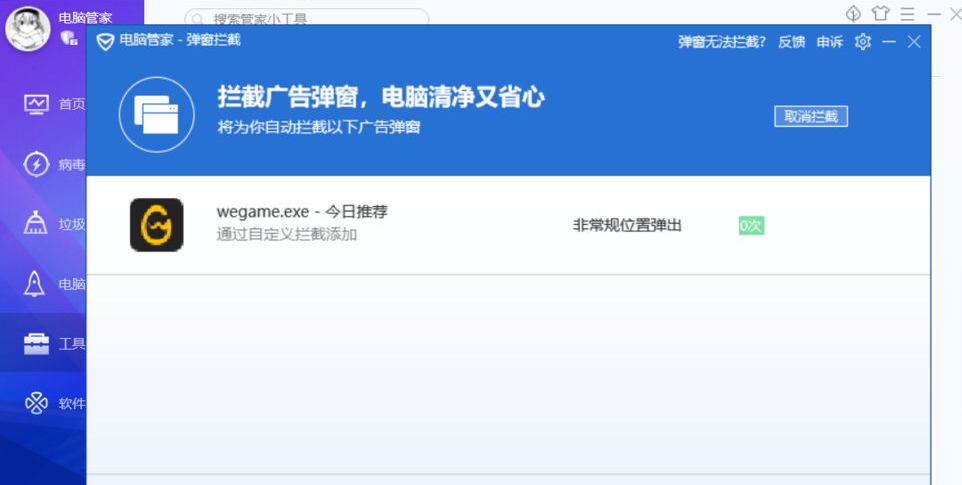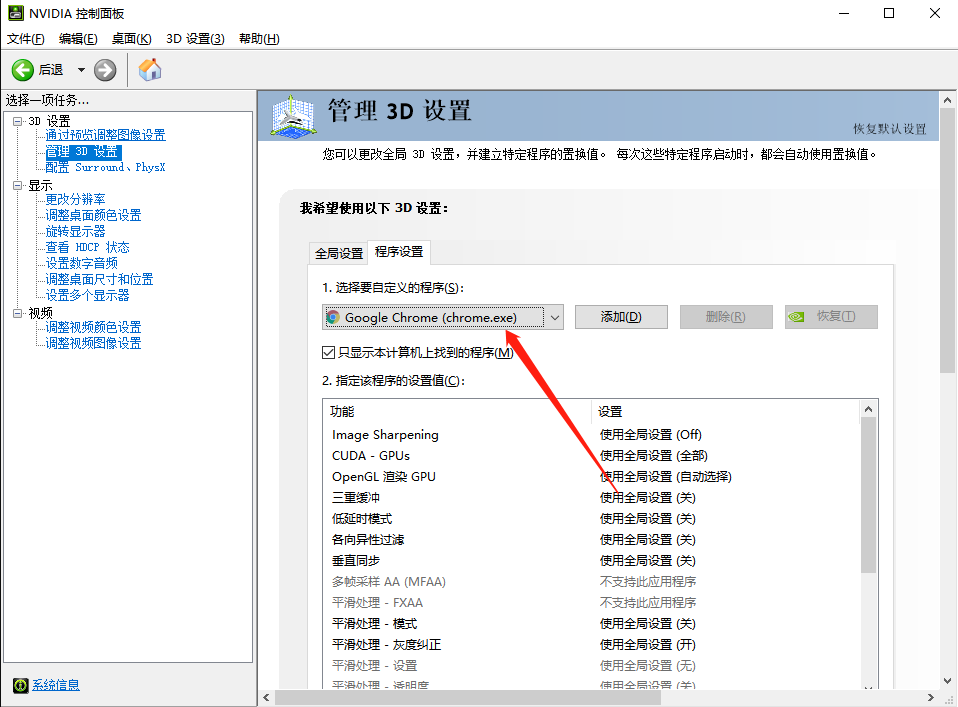一键重装系统不停重启怎么回事
重装系统一直反复重启,大多原因是由于电脑显卡兼容性问题,以及程序兼容性及Win10系统本身所造成的缺陷,大家遇到这种情况都会束手无策,那么应该怎么办,下面小编就和大家分享一下如何解决吧。
工具/原料:
系统版本:windows 10
品牌型号: 戴尔 成就3910
方法/步骤:
WEEX交易所已上线平台币 WEEX Token (WXT)。WXT 作为 WEEX 交易所生态系统的基石,主要用于激励 WEEX 交易平台社区的合作伙伴、贡献者、先驱和活跃成员。
新用户注册 WEEX 账户、参与交易挖矿及平台其他活动,均可免费获得 WXT 空投奖励。
方法一:在设置更改windows启动行为
1、在安装win10结束进入系统桌面后,电脑开始无限重启时,这时打开“设置”,进入“更新和安全界面”,鼠标点击“恢复”,在“高级启动”下点击“立即重启”按钮进入修复界面。

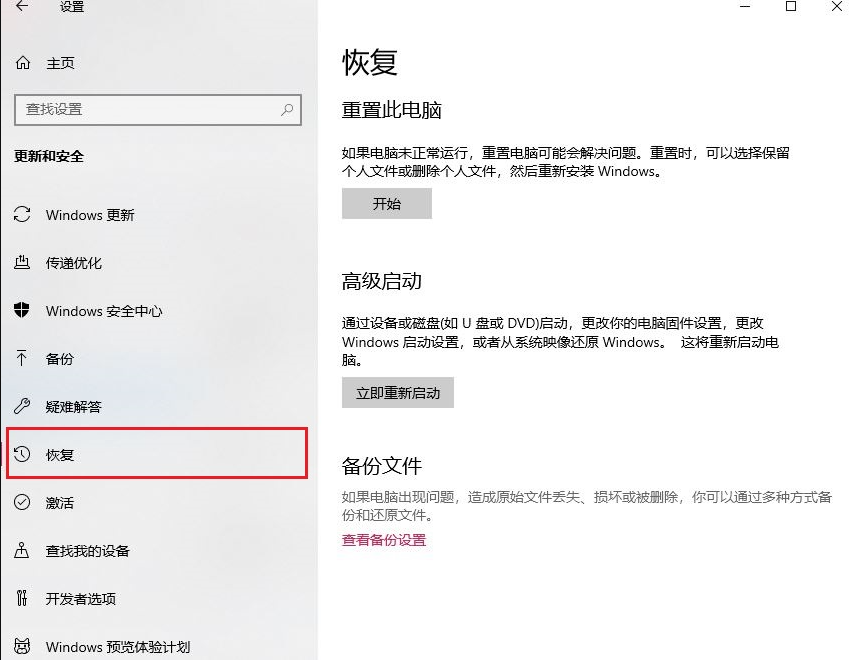
2、鼠标点击“高级选项”将进入如图所示的界面,再次点击“疑难解答”进入。
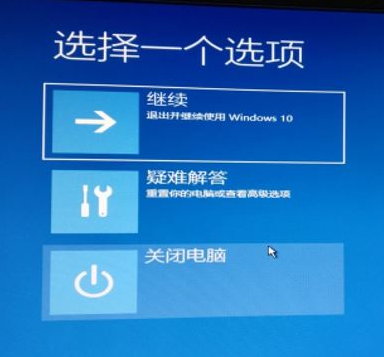
3、在显示“疑难解答”的界面,从此页面选择“高级选项”。

4、在高级选项中选择“启动设置”更改windows启动行为。

5、直接点击右下角“重启”按钮。

6、按下f4键进入系统启动安全模式中。
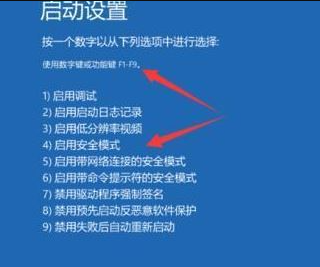
7、等待系统重启进入“安全模式”后,鼠标点击左下角的“开始”菜单,在菜单中选择“设备管理器”项。
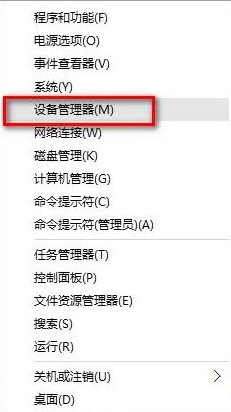
8、此时我们已经打开了设备管理器窗口,在显示适配器下找到”显卡驱动”,单击右键选择“禁用”或“卸载”,最后重启计算机,这时会发现win10正常安装并且可以进入系统桌面了。
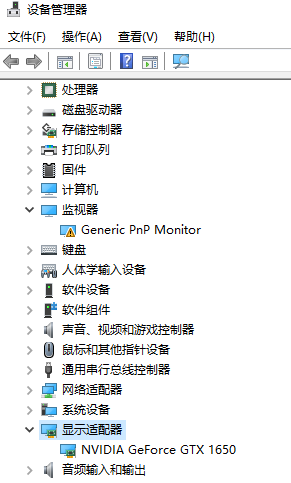
方法二:借助小白一键重装系统
1.遇到电脑重装失败不断重启,首先,找到一台有用的电脑打开小白一键重装系统,鼠标点击【制作系统】,再插入u盘点击【开始制作】。

2.选择win10专业版系统,再点击右下角【开始制作】。

3.正在下载系统,请大家耐心等待。

4.u盘制作完成后,重启按下F12键进入启动项列表。选择u盘按回车键进入pe。

5.进入pe之后,系统就将会自动开始安装。

6.正在进行引导修复,耐心等待15秒后点击【确定】即可。

7.系统安装完成,拔掉u盘选择【立即重启】。

8.然后选择Windows10系统,进入系统部署工作。

9.系统部署完毕,会进入全新的系统桌面。u盘安装win10专业版就成功了。

总结:
以上就是一键重装系统不停重启的解决方法,需要的小伙伴根据以上步骤操作就可以了,希望小编的讲解对大家有所帮助。
最客资源网 » 一键重装系统不停重启怎么回事